WhatsApp 메시지 편집 기능은 사용자에게 짧은 시간 동안 오타를 수정하고 보낸 메시지에 맥락을 추가할 수 있는 귀중한 도구입니다.간단한 편집 옵션으로 오해나 당혹스러움을 피하는 것을 상상해보세요! 이 기능은 전 세계적으로 출시되어 전 세계 WhatsApp 사용자가 이용할 수 있습니다.아직 이 기능이 보이지 않으면 기기에 도착하는 데 시간이 걸릴 수 있으므로 인내심을 가지세요.
핵심 요점: 보내기 버튼을 누르면 15분 동안 메시지를 변경할 수 있습니다.이 시간이 지나면 편집 옵션이 만료되므로 신속하게 조치를 취하는 것이 중요합니다.귀찮은 오타를 편집하는 방법을 알아볼 준비가 되셨나요? 기기에 따라 아래 단계를 따르세요!
1.안드로이드에서 WhatsApp 메시지 편집
Android 기기를 사용하는 경우 보낸 메시지를 편집하는 것은 간단합니다.다음 단계에 따라 메시지를 쉽게 업데이트하세요.
- Google Play Store를 실행하고 WhatsApp을 검색한 뒤 최신 버전으로 업데이트되었는지 확인하세요.
- 업데이트 후 WhatsApp을 열고 메시지를 보낸 대화를 선택하세요.
- 편집하려는 특정 메시지를 길게 누르세요.
- 선택한 후 화면 오른쪽 상단에 있는 세 개의 점을 탭하세요.
- 드롭다운 목록에서 ‘편집’을 클릭하세요.
- 변경 사항을 적용한 후 ‘보내기’ 버튼을 눌러 메시지를 업데이트하세요.
- 편집된 메시지는 이제 채팅에서 옆에 편집됨 라벨이 표시됩니다.
2.iPhone에서 WhatsApp 메시지 편집
iPhone에서 메시지를 편집하는 것은 약간 다른 과정이지만, 똑같이 간단합니다! 방법은 다음과 같습니다.
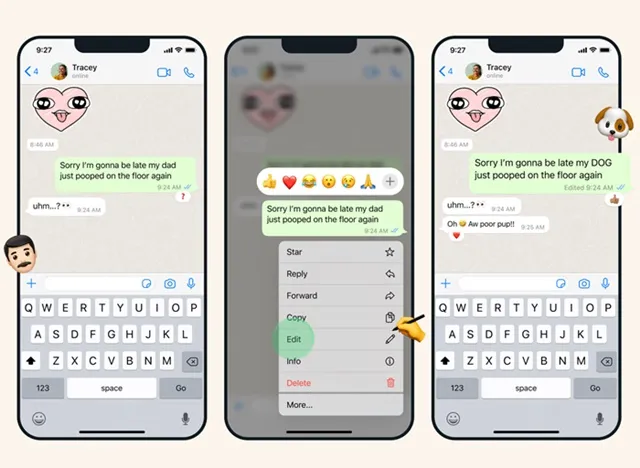
- 먼저 WhatsApp 앱을 최신 버전으로 업데이트했는지 확인한 다음, 앱을 엽니다.
- 특정 WhatsApp 채팅을 선택하고 편집하려는 메시지를 길게 누릅니다.
- 나타나는 메뉴에서 편집을 탭합니다.
- 원하는 대로 메시지를 편집하고 보내기 아이콘을 다시 누르세요.
- 변경 사항이 적용되면 편집됨 라벨 이 표시됩니다.
자주 묻는 질문
1. WhatsApp 메시지를 편집할 수 없는 이유는 무엇인가요?
메시지를 편집하는 데 문제가 있는 경우 최신 버전의 WhatsApp이 설치되어 있는지 다시 한 번 확인하세요.편집 기능은 점진적으로 출시되고 있으며 가용성은 지역에 따라 다를 수 있습니다.
2.15분 편집 시간을 놓치면 어떻게 해야 하나요?
편집 기간이 만료된 경우 유일한 방법은 의도를 명확히 하거나 오류를 수정하는 후속 메시지를 보내는 것입니다.
3. WhatsApp 그룹 채팅에서 메시지를 편집할 수 있나요?
물론이죠! 그룹 채팅에서 보낸 메시지를 편집할 수 있습니다.하지만 편집된 상태는 보이지만 다른 사용자가 원본 텍스트를 볼 수 있는 방법은 없으므로 개인 정보 보호가 보장됩니다.
결론적으로, WhatsApp 메시지 편집 기능은 많은 사용자가 간절히 기다려온 도구입니다.이 사용하기 쉬운 기능은 서둘러 저지른 실수를 빠르게 수정할 수 있게 해주어 커뮤니케이션을 더 매끄럽고 효율적으로 만들어줍니다.이 기능을 마스터하면 도움이 될 수 있는 친구들과 이 가이드를 공유하세요!
답글 남기기